Article Number: 000127437
Come utilizzare la tecnologia Intel Smart Response per migliorare le attività di I/O del disco con la memorizzazione nella cache.
Summary: In questo articolo vengono fornite informazioni su come utilizzare la tecnologia Intel Smart Response per migliorare le attività di I/O del disco con la memorizzazione nella cache.
Article Content
Symptoms
Cause
Guida introduttiva
È necessario disporre di un SSD con almeno 18,6 GB di spazio e un disco rigido di qualsiasi dimensione. È inoltre possibile utilizzare un'unità ibrida a stato solido (SSHD) con almeno 8 GB di spazio Flash e non è necessario un disco rigido secondario.
È necessaria la versione più aggiornata del driver Intel Rapid Start Technology per il sistema disponibile all'indirizzo Dell.com/Support in Driver e download nella categoria Serial ATA o, in alternativa, dall'Area download di Intel, cercando Intel Rapid Start Technology.
È inoltre necessario assicurarsi che RAID on sia abilitato per l'operazione di SATA nel BIOS.
Resolution
Guida all'installazione
- Installare il driver Intel Rapid Start Technology per il sistema disponibile all'indirizzo Dell.com/Support in Driver e download nella categoria Serial ATA o, in alternativa, dall'Area download di Intel, cercando Intel Rapid Start Technology.
- Assicurarsi che RAID on sia abilitato per l'operazione di SATA nel BIOS.
- Avviare il programma Intel Rapid Storage Technology dal menu Start o dalla schermata Start.
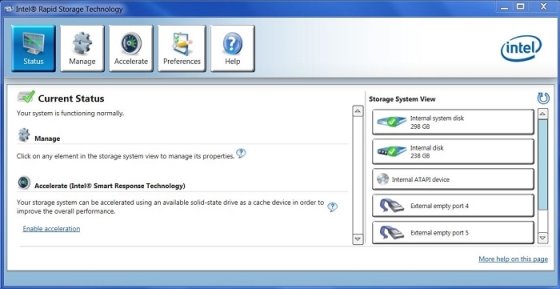
- Fare clic su o toccare l'icona accelerate , quindi abilitare l'accelerazione link.
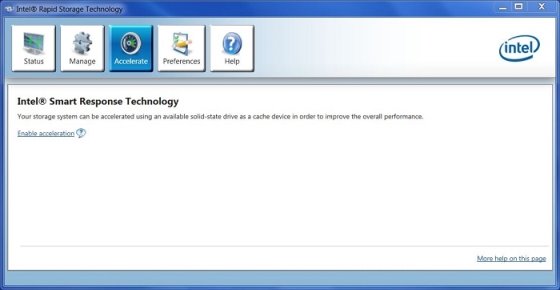
- Selezionare l'SSD da utilizzare per l'accelerazione, scegliere le dimensioni allocate per la memoria di inserimento nella cache, selezionare il disco o il volume da accelerare e scegliere la modalità di accelerazione.
- La modalità avanzata è ottimizzata per la protezione dei dati.
- La modalità ingrandita è ottimizzata per le prestazioni di I/O.
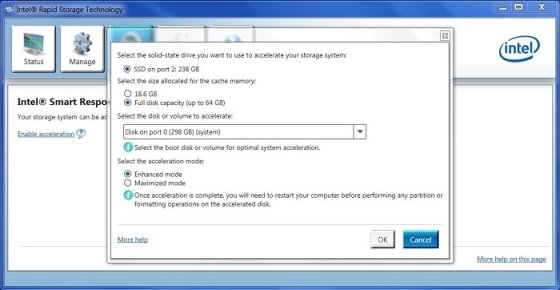
- Fare clic su o toccare OK per abilitare l'accelerazione, quindi verificare lo stato nella schermata successiva.
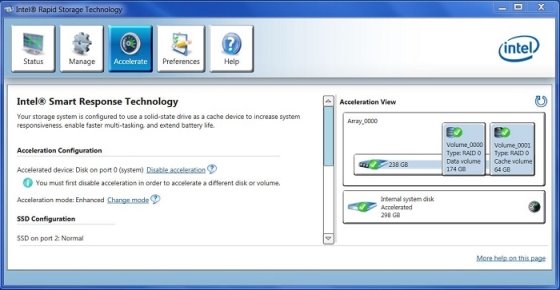
Risoluzione dei problemi
Sono quattro i motivi per cui ISRT smetterà di funzionare. Se si verifica una di queste situazioni, viene visualizzato un errore durante il POST per la tecnologia Intel Rapid Storage.
- Il sistema operativo si è danneggiato e ha richiesto una reinstallazione.
- L'unità SSD o HDD in cui è stato installato il sistema operativo Windows è stata sostituita.
- L'SSD in cui è stata configurata la memoria di inserimento nella cache è stata sostituita.
- Premere CTRL + i per accedere al controller RAID, che fornirà il seguente messaggio. Premere R per rimuovere l'accelerazione, quindi Y per confermare la richiesta.
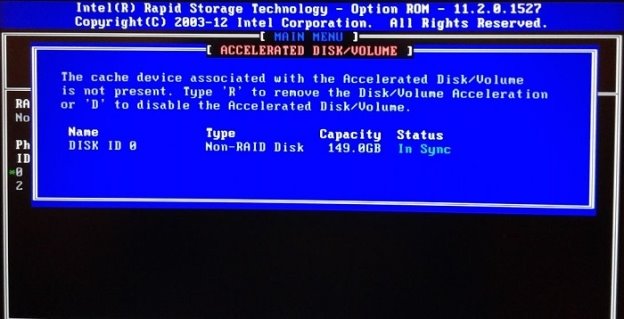
- Avviare Windows normalmente quindi avviare il programma Intel Rapid Storage Technology. Nella pagina stato viene visualizzato un messaggio che indica che "il disco o il volume accelerato associato al device cache non è accessibile e le prestazioni complessive non sono più ottimizzate. Ricollegare il disco o il volume accelerato oppure fare clic su accelera per ulteriori opzioni di risoluzione dei problemi. "
- Fare clic su o toccare l'icona accelerate , quindi dissociarsi sotto configurazione accelerazione e OK per confermare.
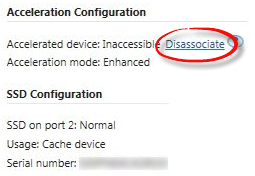
- Fare clic su o toccare Reimposta su disponibile in configurazione SSD, quindi Sì per confermare.
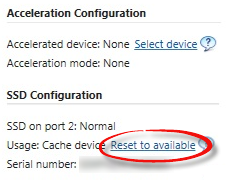
- Andare al passaggio 4 delle istruzioni di installazione per abilitare nuovamente l'accelerazione.
Article Properties
Last Published Date
22 Apr 2021
Version
4
Article Type
Solution